使用说明书
便携式计算机
型号 CF-D1G 系列
目录
准备工作
简介 ............................................................................ 2
部件说明 ..................................................................... 4
初次操作 ..................................................................... 7
开机 / 关机 ................................................................11
为了更有效地使用
处理和维护 ................................................................12
安装软件 ...................................................................14
故障排除
故障排除(基本) .......................................................18
附录
软件使用许可(有限使用许可协议) ..........................21
规格 ..........................................................................22
准
备
工
作
为
了
更
有
效
地
使
用
故
障
排
除
附
录
使用本产品前,请仔细阅读本使用说明书,并妥善保管本手册以备将来参考。
�
简介
感谢您购买本 Panasonic 计算机。为确保最佳性能和安全性,请仔细阅读本说明书。
在本说明书中,名称指代内容如下。
表示 Windows® 8.1 操作系统。
表示 Windows® 7 操作系统。
n 本说明书中的用语和图示
注意事项 :
注意 :
可能造成轻度或中度伤害的状况。
实用和有益的信息。
显示“超级按钮”:
- :
将光标对齐屏幕右上角(或右下角)可显示“超级按钮”菜单。
或者也可从右侧边缘快速移动到屏幕中央。
触摸 (设置),然后触摸 (电源)。
(开始)- [ 所有程序 ] : 触摸 (开始),然后触摸 [ 所有程序 ]。有些情况下可能需要双触。
è :
:
本使用说明书或 Reference Manual 中的页面。
查阅通过画面阅读的使用手册。
Enter :
Ctrl + C :
键盘上的显示可能与本手册所述有所不同,具体取决于所用键盘。(例如显示为“Delete”而不是“Del”)
按 [Enter] 键。
按住 [Ctrl] 键,然后按 [C] 键。
l 为便于理解,某些图示已经过简化,可能与实物的外观有所不同。
l 以管理员以外的身份登录时,无法使用某些功能或显示某些画面。
l 关于选购产品的最新信息,请参阅产品目录等。
l 本说明书中,名称和用语表示如下。
“Windows® 8.1 Pro 64-bit”简称为“Windows”或“Windows 8.1”
“Windows® 7 Professional 32-bit Service Pack 1”和“Windows® 7 Professional 64-bit Service Pack 1”简称为
“Windows”或“Windows 7”
包括 DVD-ROM 和 CD-ROM 在内的圆形媒体以“光盘”表示
DVD MULTI 驱动器简称为“DVD 驱动器”
n 免责声明
计算机规格和说明书如有变更,恕不另行通知。松下电器产业株式会社对因计算机和说明书之间的错误、省略或不一所
造成的直接或间接损坏概不负责。
n 商标
Microsoft®、Windows® 和 Windows 徽标是 Microsoft Corporation 在美国和 / 或其他国家(地区)的注册商标。
Intel、Core、Centrino 和 PROSet 是英特尔公司的注册商标或商标。
SDXC 徽标是 SD-3C, LLC 的商标。
Adobe、Adobe 徽标和 Adobe Reader 是 Adobe Systems Incorporated 在美国和 / 或其他国家(或地区)的注册商标或商标。
Bluetooth® 注册商标归 Bluetooth SIG, Inc., U.S.A. 所有并授权 Panasonic Corporation 使用。
本手册中提及的产品名称、品牌等是各自公司的商标或注册商标。
n 产品标准和技术要求
GB4943_2001 GB9254_2008 GB17625.1_2003
准
备
工
作
2
�
n 屏幕手册
有关计算机的详细信息,请参阅屏幕手册。
l Reference Manual
Reference Manual 包含了可让您尽情享受计算机性能的实用信息。
l Important Battery Tips
要访问屏幕手册,请遵循以下步骤。
Important Battery Tips 为您提供了关于电池的信息,可帮助您以最佳状态使用电池,从而延长使用时间。
在“开始”屏幕中,触摸 [Manual Selector] 磁贴,然后选择屏幕手册。
双触桌面屏幕上的 [Manual Selector],然后选择屏幕手册。
准
备
工
作
3
�
部件说明
正面
底部以及后侧
I
P
O N M
L
H
J
K
I: Bluetooth 天线
< 仅限于带 Bluetooth 的机型 >
è
Reference Manual “Bluetooth”
无线 WAN 天线
< 仅限于带无线 WAN 的机型 >
è
Reference Manual “Wireless WAN”
无线 LAN 天线
< 仅限于带无线 LAN 的机型 >
è
Reference Manual “Wireless LAN”
J: 硬盘驱动器
K: 电池
è
Reference Manual “Battery Power”
L: 后摄像头
< 仅限于带后置摄像头的机型 >
Reference Manual “Camera”
M: RAM 模块插槽
è
è
Reference Manual “RAM Module”
N: 外接天线连接器
O: 扩展总线连接器
P: 通风孔(进气)
è
Reference Manual “Cradle”
准
备
工
作
B
C D E F G
A
A: 系绳钩
某些管理番号不提供系绳钩。
B: Tablet 按钮
Reference Manual “Tablet Buttons”
è
C: 笔架
D: LED 指示灯
: 电池状态
è
Reference Manual “Battery Power”
: 无线连接就绪
当无线 LAN、Bluetooth 和 / 或无线 WAN 连接就
绪后,本指示灯会亮起。这并不一定表示无线连接
的“打开 / 关闭”状况。
è
Reference Manual “Wireless LAN”,
“Bluetooth”, “Wireless WAN”, “Disabling/
Enabling Wireless Communication”
Reference Manual “SD Memory Card”
: 驱动器状态
: SD 存储卡状态
(闪烁 :存取期间)
è
E: 电源开关
F: 电源状态
(灭灯 :关闭电源 / 休眠,绿灯 :开启电源,绿灯闪烁 :
睡眠,绿灯快速闪烁 :由于温度过低而无法开启电源或
恢复。)
G: 扬声器
è
Reference Manual “Dashboard for Panasonic
PC”
H: LCD
è
Reference Manual “Screen Input Operation”
4
�
右侧
如下所示的部件 (F) 均为选配。
左侧
O*6/O*7
PC SC
N
M
L
F *3
F
*4
F
*5
E
D
A
B
I
J
K
H
EX
ON
OFF
G
C
*1
C
*2
要将无线开关设为“ON”,滑动开
关并将其对准 s 标记。
准
备
工
作
A: DC-IN 插孔
B: LAN 端口
è
Reference Manual “LAN”
C: 串行端口 *1/VGA 端口 *2
*1< 仅限于带串行端口的机型 >
*2< 仅限于带 VGA 端口的机型 >
è
Reference Manual “External Display”
D: 安全锁
可连接 Kensington 电缆。
有关详情,请参阅电缆附带的说明书。
E: 通风孔(排气)
F: 第 4 个 USB (USB2.0) 端口 *3/ 第 2 个 LAN 端口 *4/
Reference Manual “USB Devices”
耐用 USB2.0 端口 *5
*3< 仅限于带第 4 个 USB (USB2.0) 端口的机型 >
è
*4< 仅限于带第 2 个 LAN 端口的机型 >
è
*5< 仅限于带耐用 USB2.0 端口的机型 >
è
Reference Manual “USB Devices”
Reference Manual “LAN”
G: 无线开关
è
Reference Manual “Disabling / Enabling
Wireless Communication”
H: ExpressCard 插槽
è
Reference Manual “PC Card / ExpressCard”
I: SD 存储卡插槽
将 SD 存储卡放置在婴儿和儿童接触不到的地方。
è
Reference Manual “SD Memory Card”
J: USB3.0 端口
K: USB2.0 端口
è
è
Reference Manual “USB Devices”
Reference Manual “USB Devices”
L: 麦克风插孔
可以使用电容式麦克风。使用其他类型的麦克风时,可
能无法输入音频,或可能导致故障。
M: 耳机插孔
可以连接耳机或放大扬声器。
连接耳机或放大扬声器时,听不到内置扬声器的声音。
N: SIM 卡插槽
< 仅限于带无线 WAN 的机型 >
将 SIM 卡插入 SIM 卡插槽,接触面朝下且面向切角。
Reference Manual “Wireless WAN”
è
注意事项
l 本插槽接受 SIM 卡 (15 mm x 25 mm)。
O: PC 卡插槽 *6/ 智能卡插槽 *7
*6< 仅限带 PC 卡插槽的机型 >
è
*7< 仅限带智能卡插槽的机型 >
è
Reference Manual “Smart Card”
Reference Manual “PC Card / ExpressCard”
5
�
部件说明
l 本计算机在右图圆圈位置含有磁铁和磁性产品。应避免金属物体或磁性介质触
及这些区域。
n 将针笔安装到计算机上 < 仅限于带系绳的机型 >
使用系绳可避免随附的针笔意外掉落。
使用系绳将针笔附在计算机上,以免弄丢。
孔 (A) 用于连接针笔。
A 将一个环扣穿过孔。
B 将系绳上的第二个环扣穿过第一个孔。
C 让第二个环扣穿过孔 (A)。
D 将针笔穿过第二个环扣。
准
备
工
作
①
②
A
④
③
6
�
初次操作
n 准备
A 核对随机附件。
如果找不到所述的附件,请向 Panasonic 技术支援办事处洽询。
• AC 适配器 . . . . 1
• 交流电源电线 . . . . . . . . . . . . .1
• 电池 . . . . . . . . . . . . . . . . . . . . . . . . . . . . . 1
型号 :CF-AA5713A
• 软布 . . . . . . . . . 1
• 系绳 . . . . . . . . . . . . . . . . . . . .1
型号 :CF-VZSU73R/CF-VZSU73SP
• 针笔 . . . . . . . . . . . . . . . . . . . . . . . . . . . . . 1
某些机型随附的针笔可能与上图不
符。
(è
Reference Manual “Screen Input Operation”)
某些机型可能不随附系绳,或随附的系绳与上
图不符。
• 安全注意事项 / 法规信息 . . . . . . . . . . . . . . . . . . . . . . . . . . . . . . . . . . . . . . . . . . . . . . . . . . . . . . . . . . . . . . . . . . . 1
• 基于管理番号提供下列物品。
使用说明书 (CD-ROM) . . . . . . . . . . . . . . . . . . . . . . . . . . . . . . . . . . . . . . . . . . . . . . . . . . . . . . . . . . . . . . . . . . . . 1
B 对计算机的包装开封之前,请阅读软件使用许可(有限使用许可协议)(è 第 21 页)。
n 安装电池
A 按箭头方向滑动锁簧 (A)。
B 打开盖子。
C 安装电池,直至其与连接器装配固定。
D 关闭盖子直至听到咔嗒一声。
E 按箭头方向滑动锁簧 (A)。
n 取出电池
在上述第 C 步中,将电池的突出部位 (B) 向外拉。
注意事项
l 确保锁簧已牢固锁上。否则,携带计算机时电池可能会掉落。
注意
l 请注意,即使在计算机电源关闭时,计算机也会耗电。电池充满电时,其电量会
在下列时间段内耗尽 :
电源关闭时 :约 9 周
处于睡眠状态时 :约 4 天
处于休眠状态时 :约 8 天
l 如果计算机未连接直流电源插头,请断开 AC 电源线与 AC 插座的连接。将 AC
适配器插入电源插座也会消耗电源。
②
①
A
③
B
⑤
④
A
准
备
工
作
7
�
1 安装电池(è 第 7 页)。
l 请勿接触电池和计算机的端子。否则会使端子变脏或损坏,并可能导致电池和计
算机出现故障。
l 使用前请务必盖上盖子。
2
将针笔安装到计算机上 (è 第 6 页)。
3 将计算机连接至电源插座,并将外接键盘和鼠标连接至 USB 端口。
A 按箭头方向滑动锁簧。
B 打开盖子。
C 连接 AC 适配器。
电池自动开始充电。
D 按箭头方向滑动三个 USB 端口中任意一个的闩锁。
E 打开盖子。
F 按箭头方向滑动另一个 USB 端口的闩锁。
G 打开盖子。
H 将外接键盘和鼠标连接至 USB 端口。
注意事项
l 完成初次操作过程之前,请勿断开 AC 适配器,也不要将无线开关切换到开启状态。
l 初次使用计算机时,除电池和交流电源适配器、外接键盘和鼠标外,请勿连接任
何外围设备(包括有线 LAN 电缆)。
l 使用 AC 适配器
雷电期间,可能会出现电压突然下降等问题。这种情况会对计算机产生不良影
响,因此,除单独使用电池外,建议最好使用不间断电源系统 (UPS)。
4 打开计算机电源。
A 确认无线开关(è 第 5 页)处于“OFF”。
直至电源指示灯 (A) 亮起。
B 按住电源开关
注意事项
l 请勿反复按电源开关。
l 如果按住电源开关 4 秒或更久,计算机将强制关机。
l 完成初次操作之前,请勿对 Setup Utility 的默认设置进行任何更改。
初次操作
②
①
③
⑦
⑤
⑥
④
⑧
A
准
备
工
作
3
4
8
�
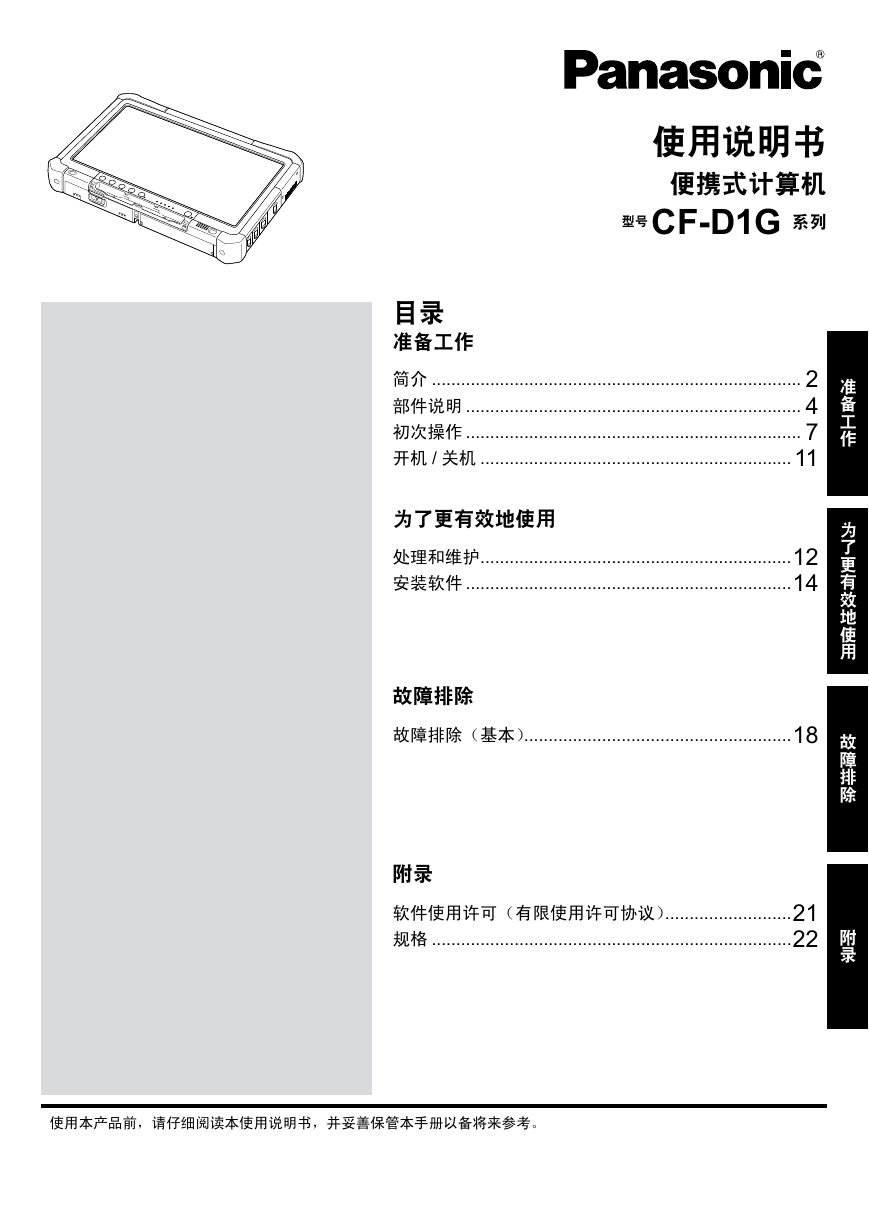
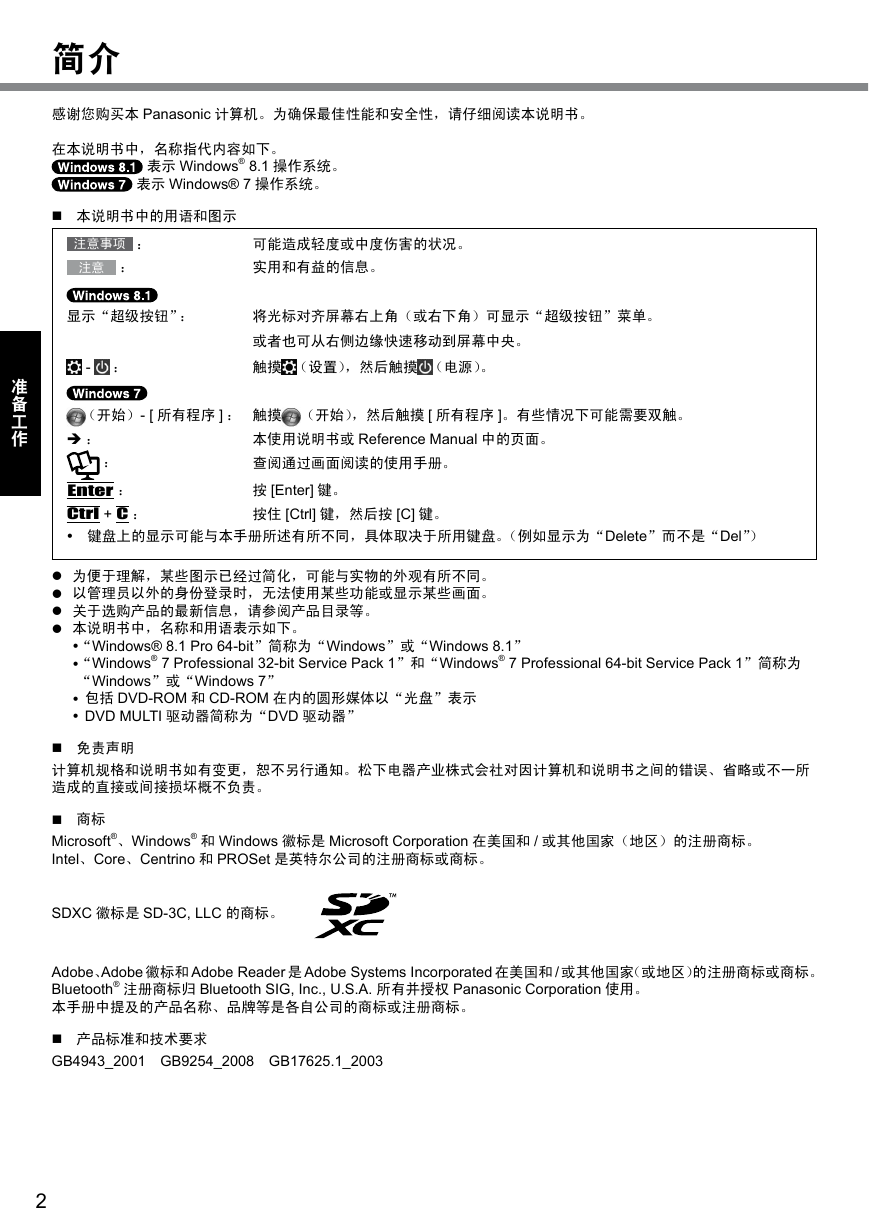
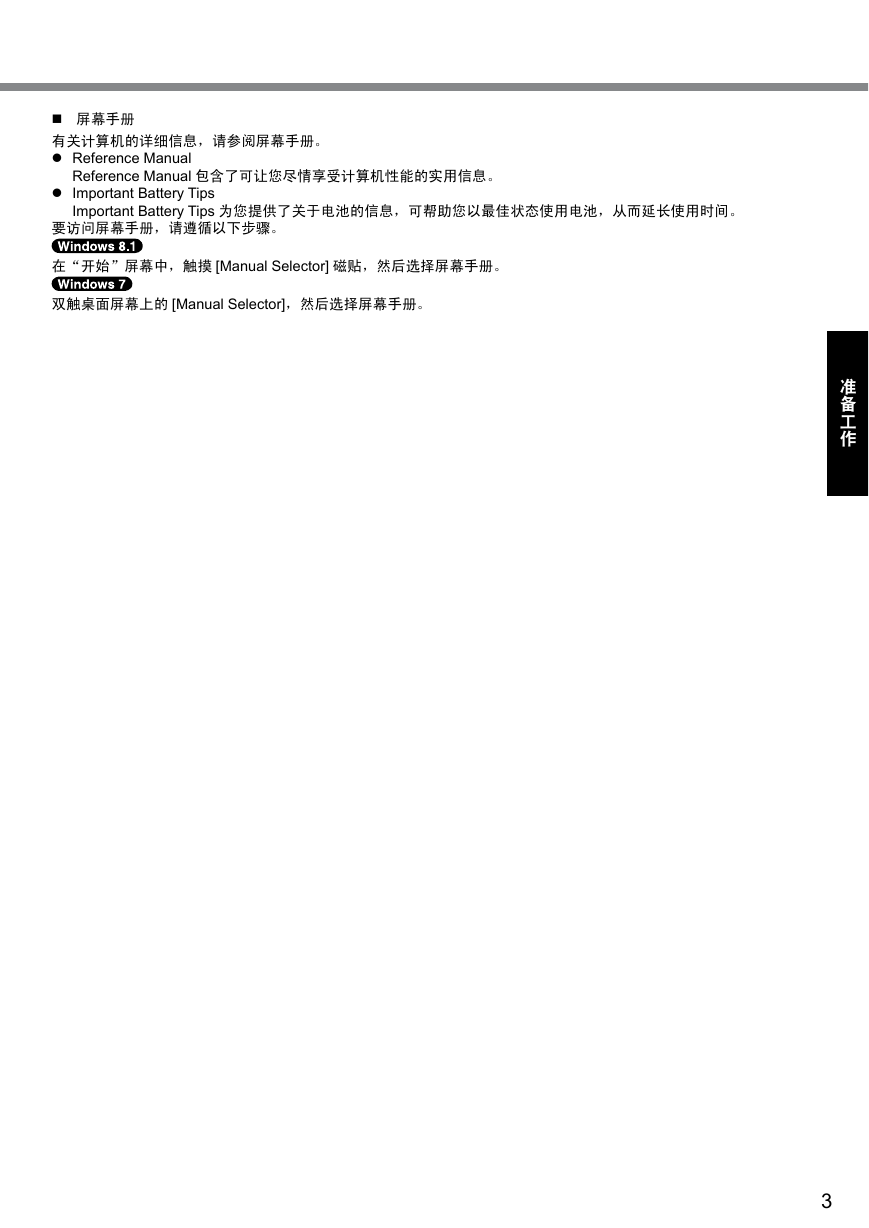
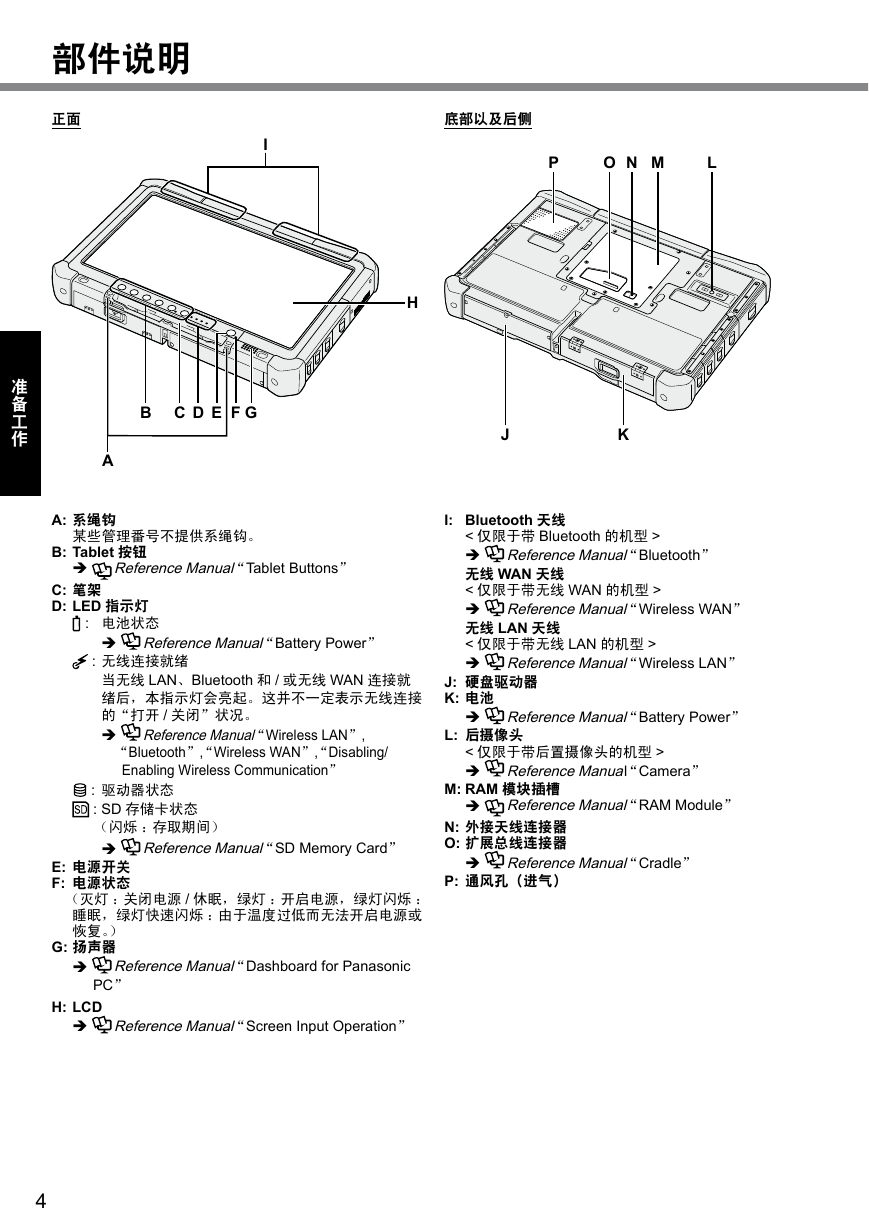
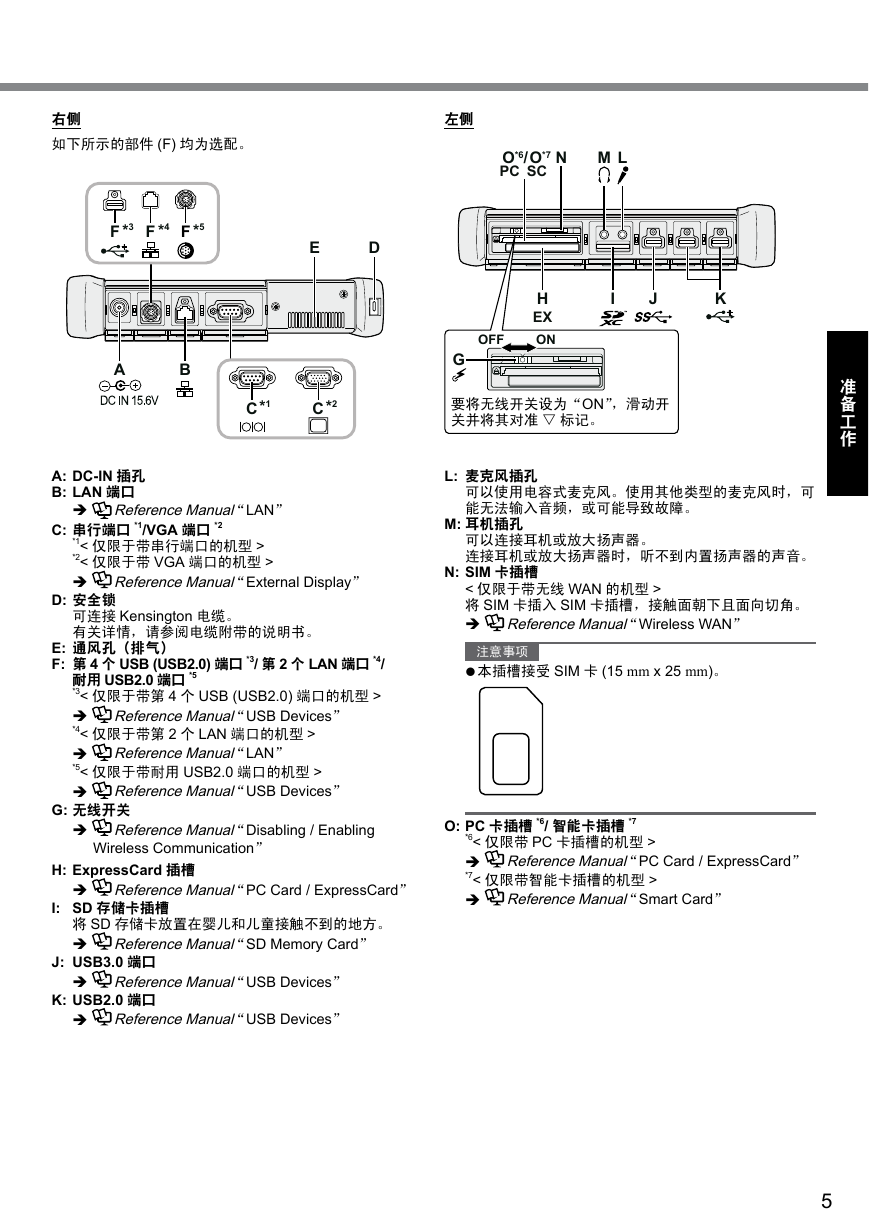
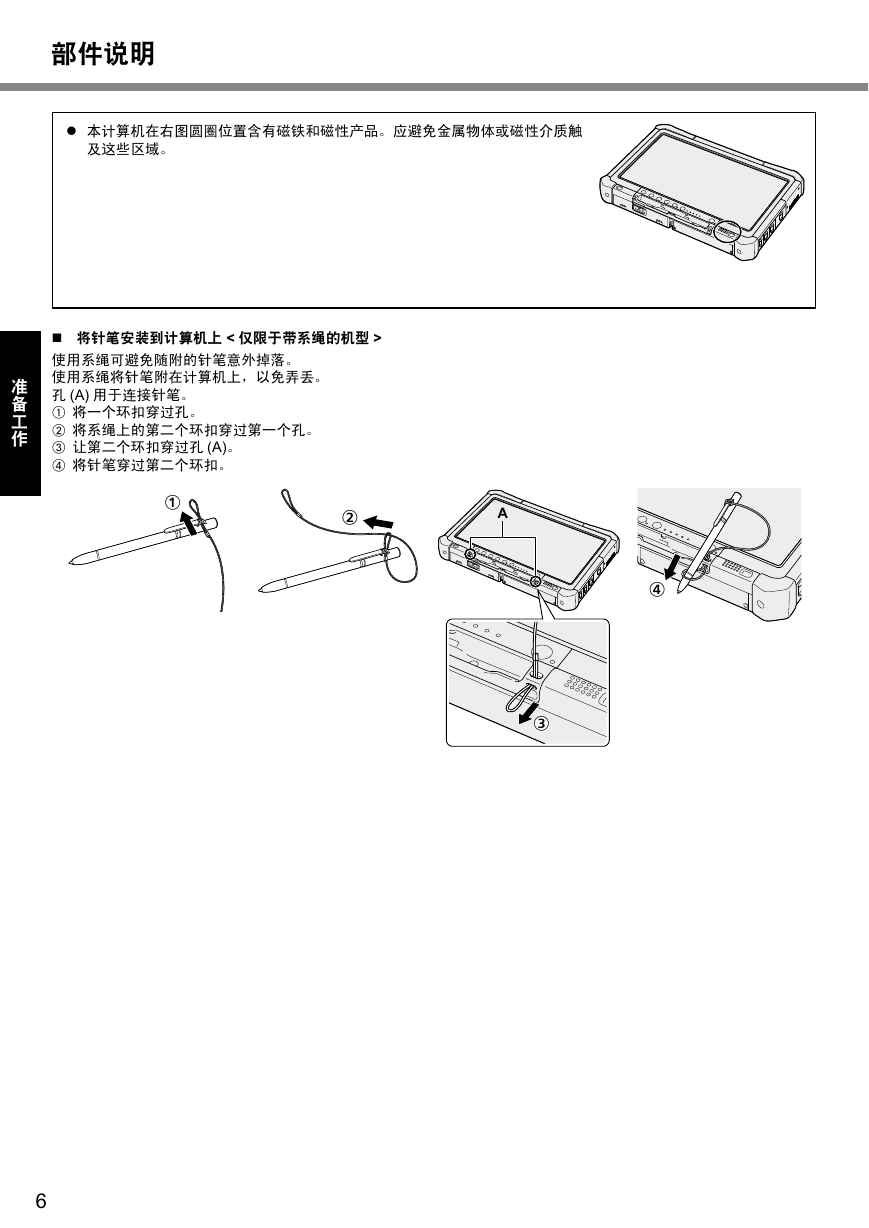

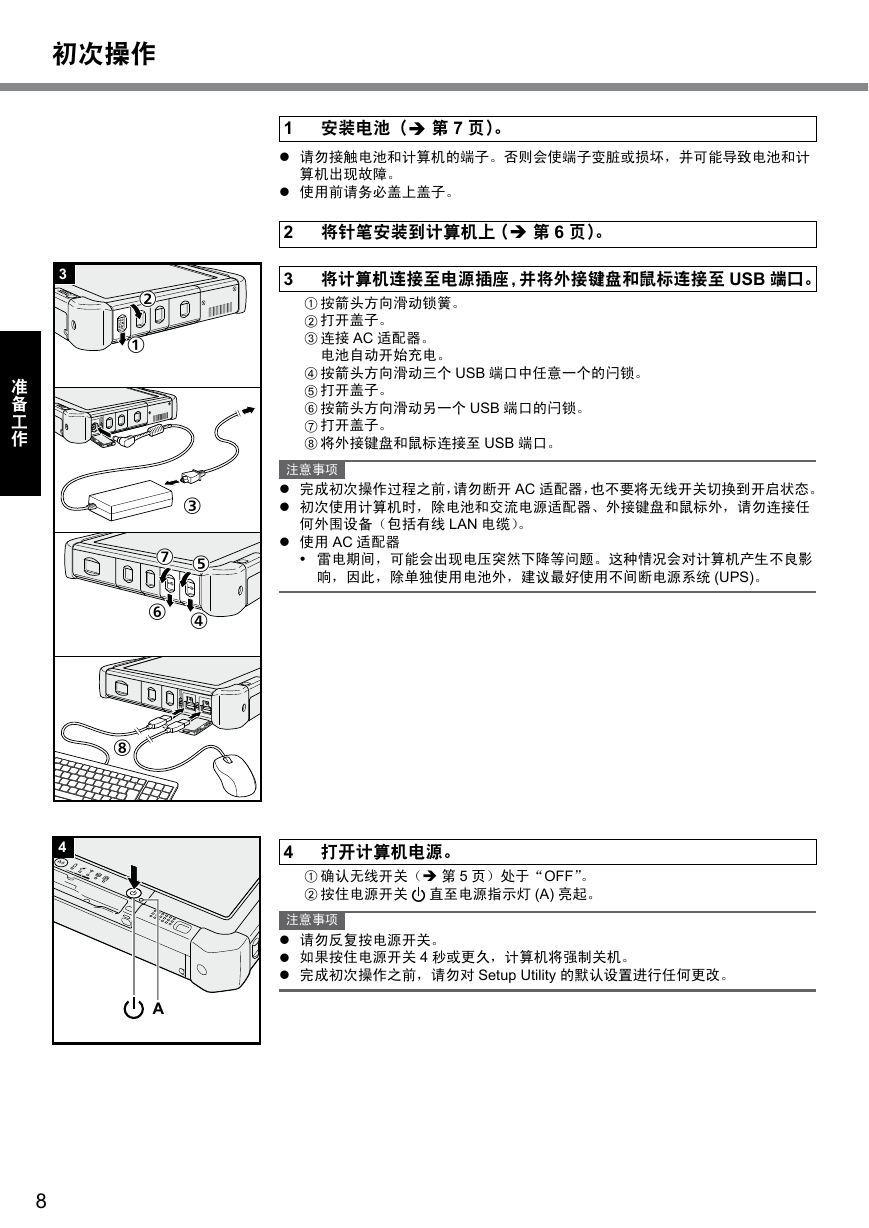
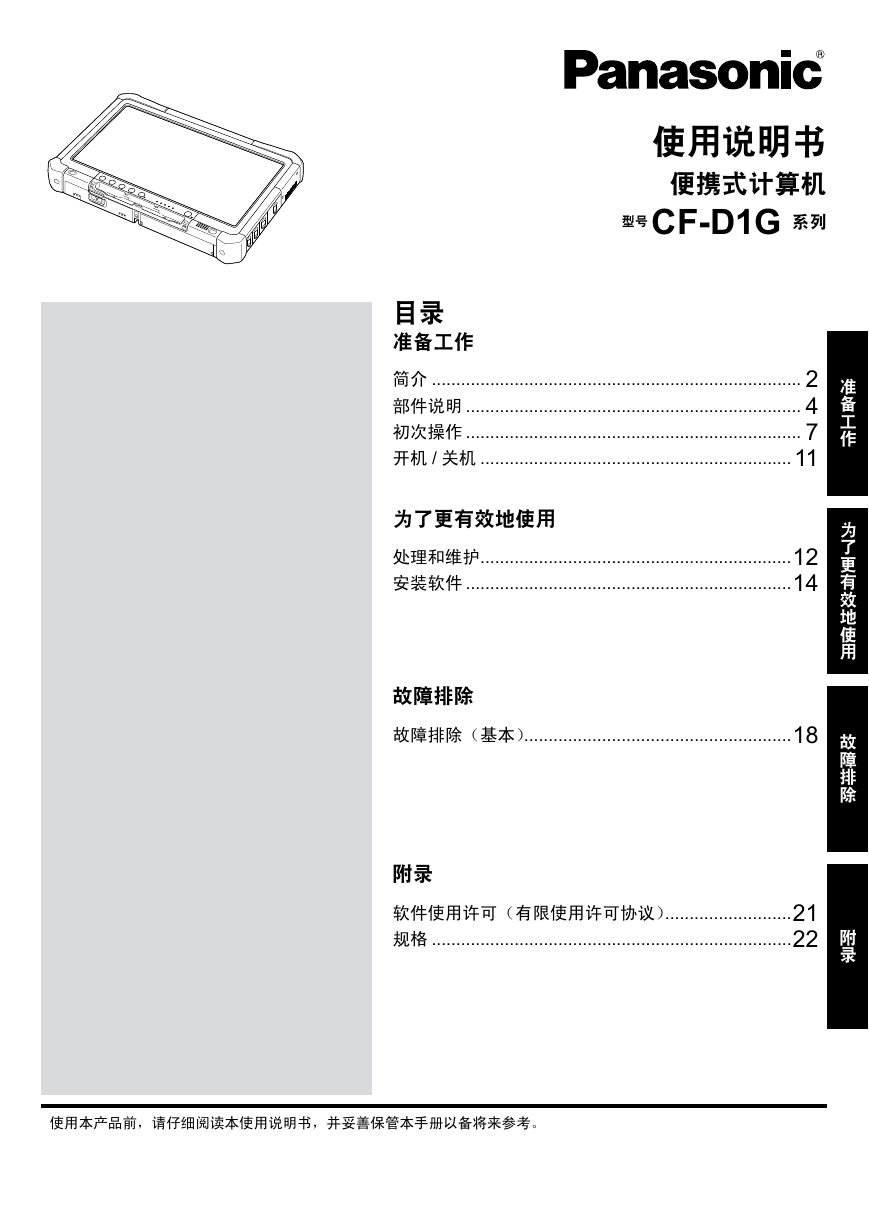
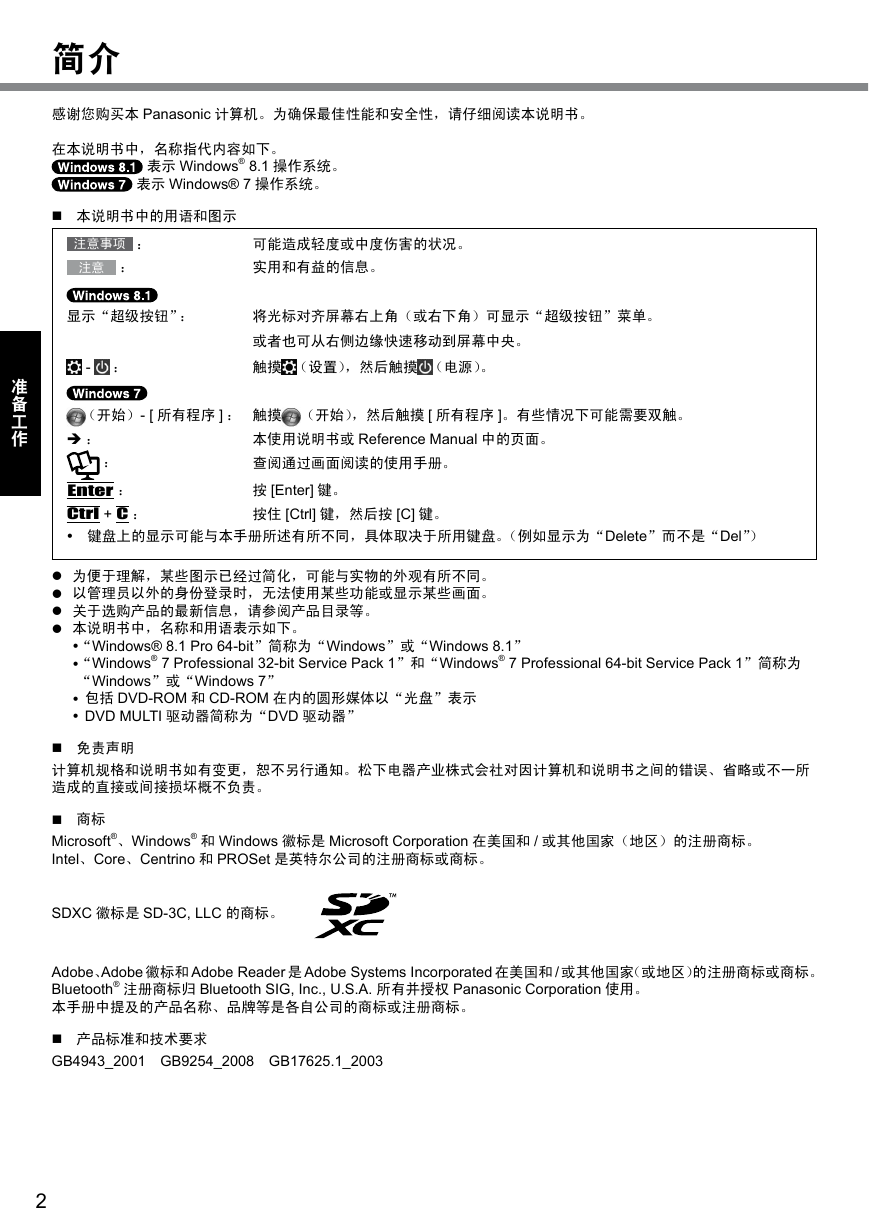
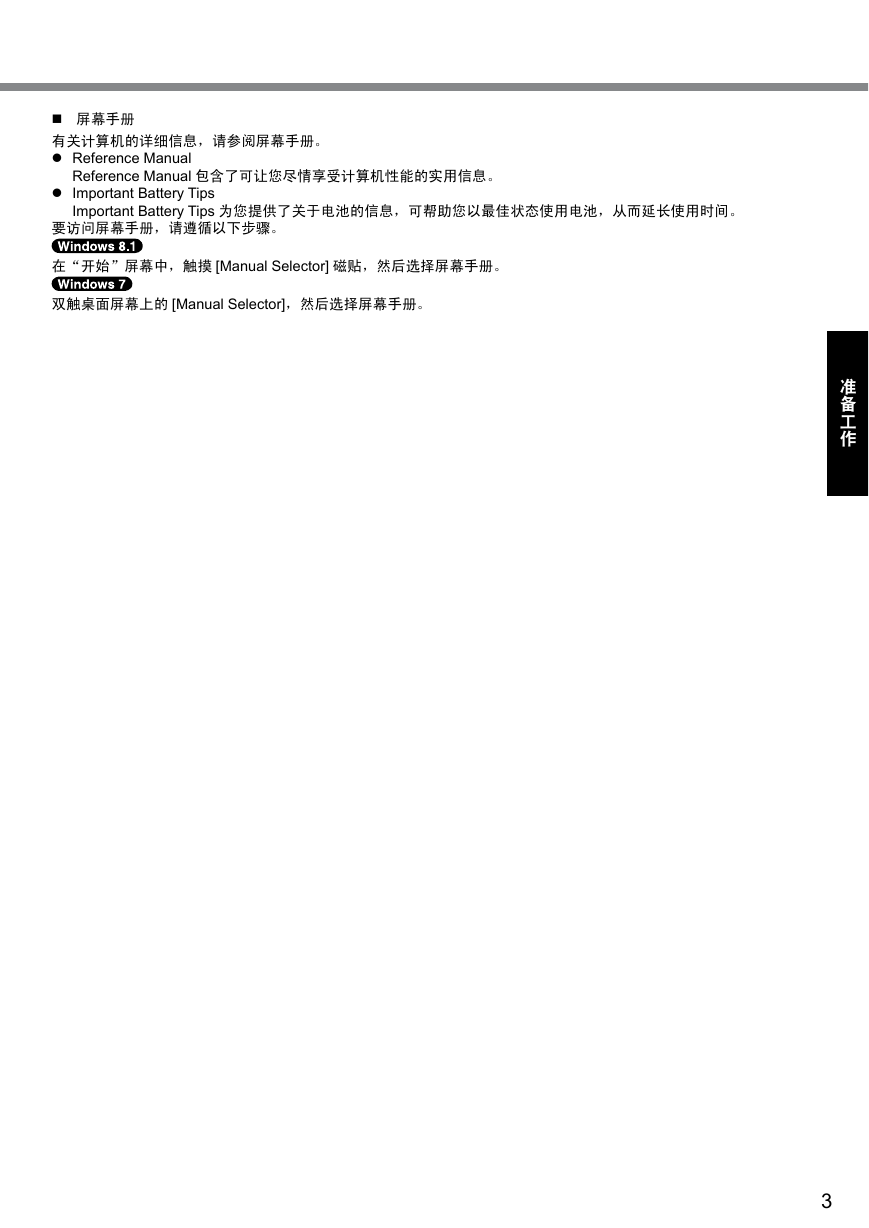
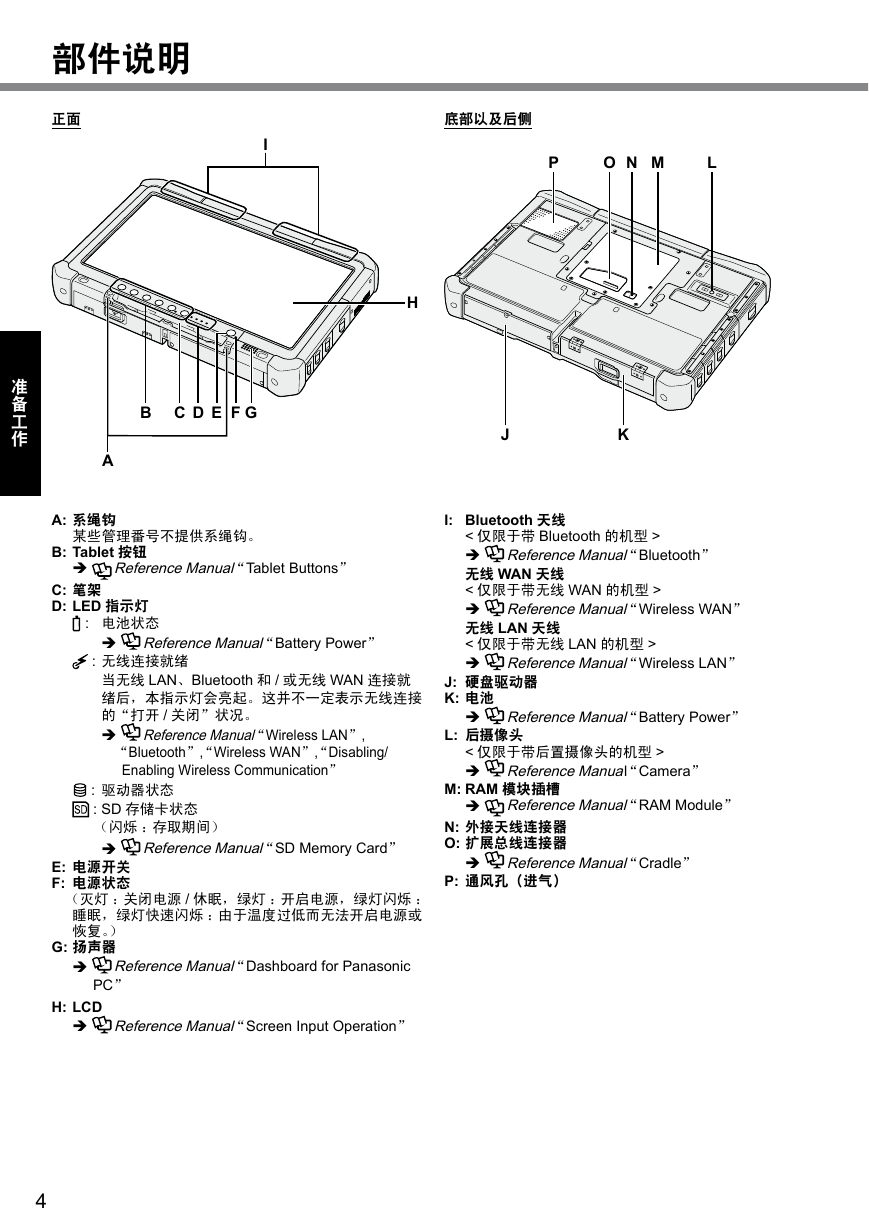
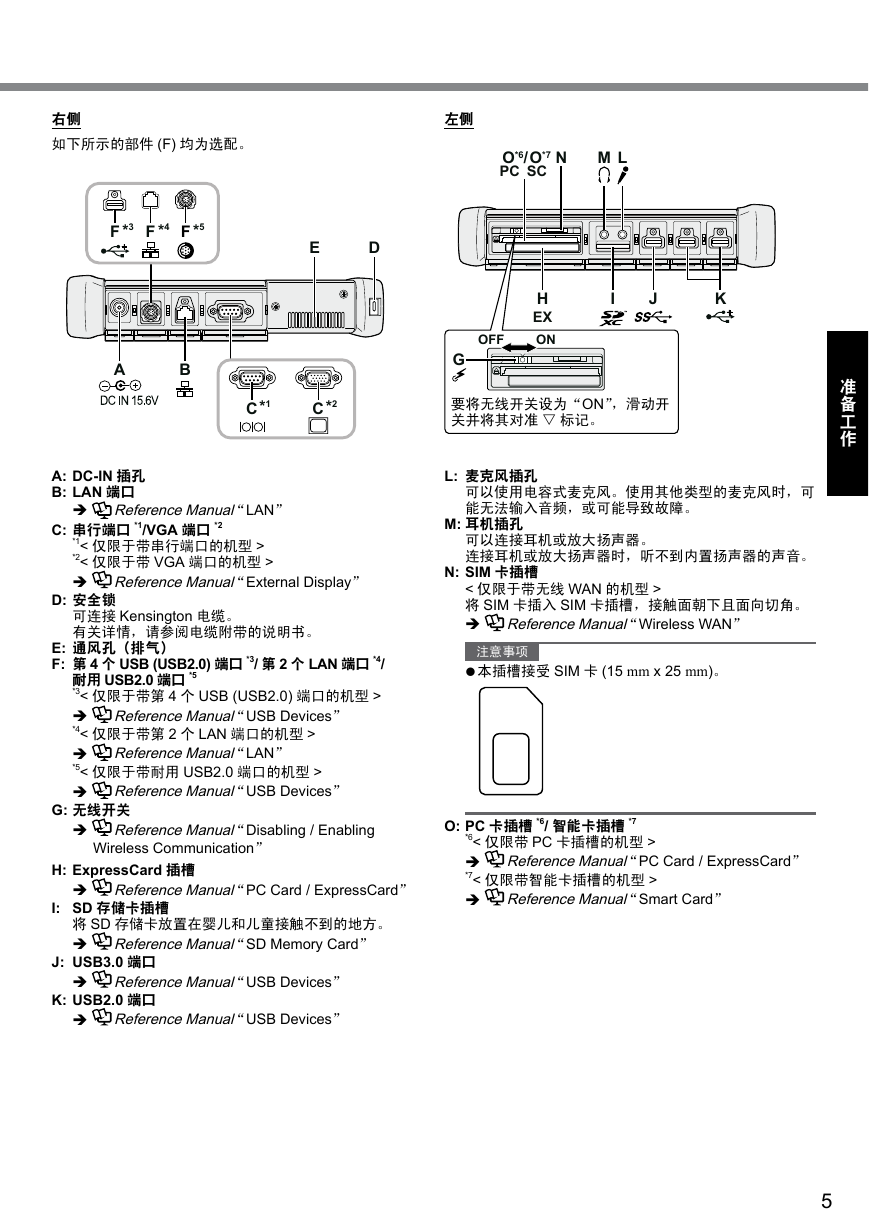
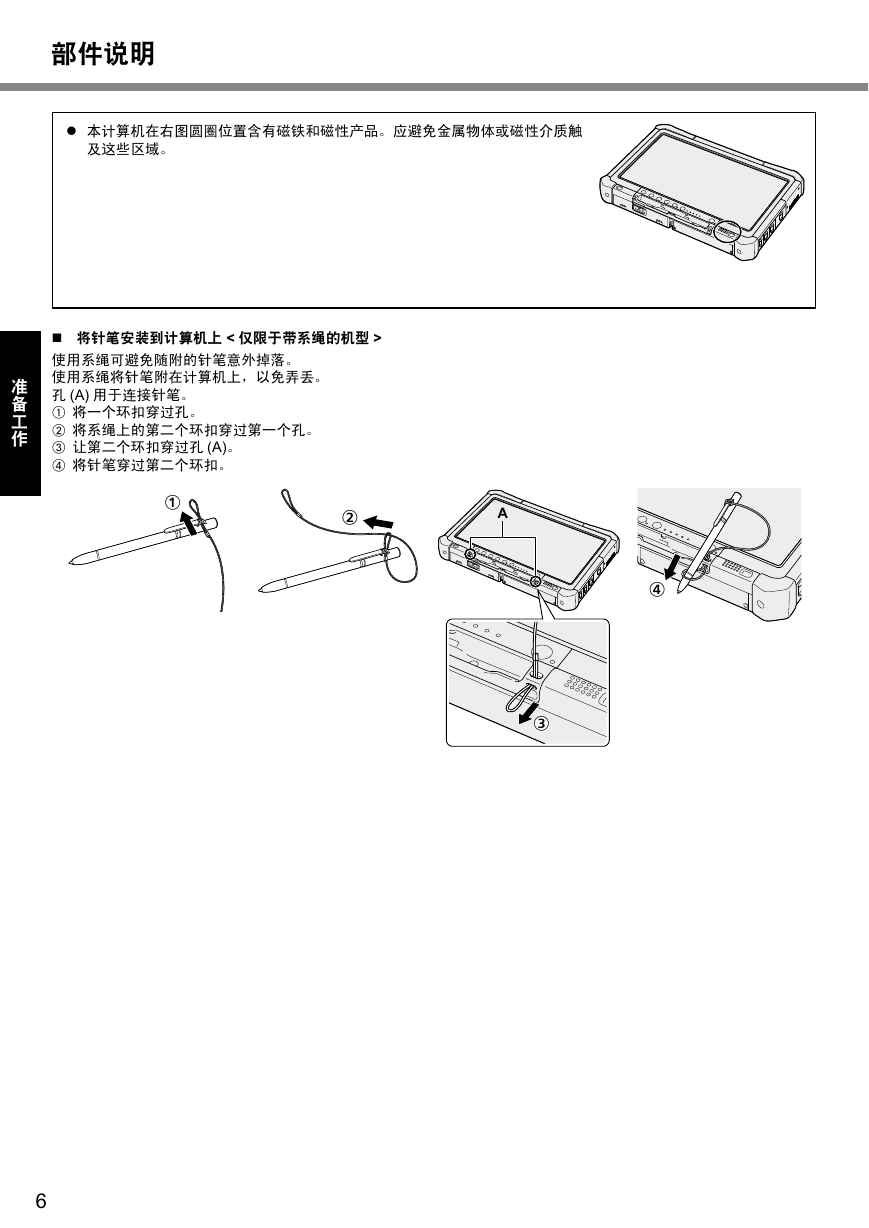

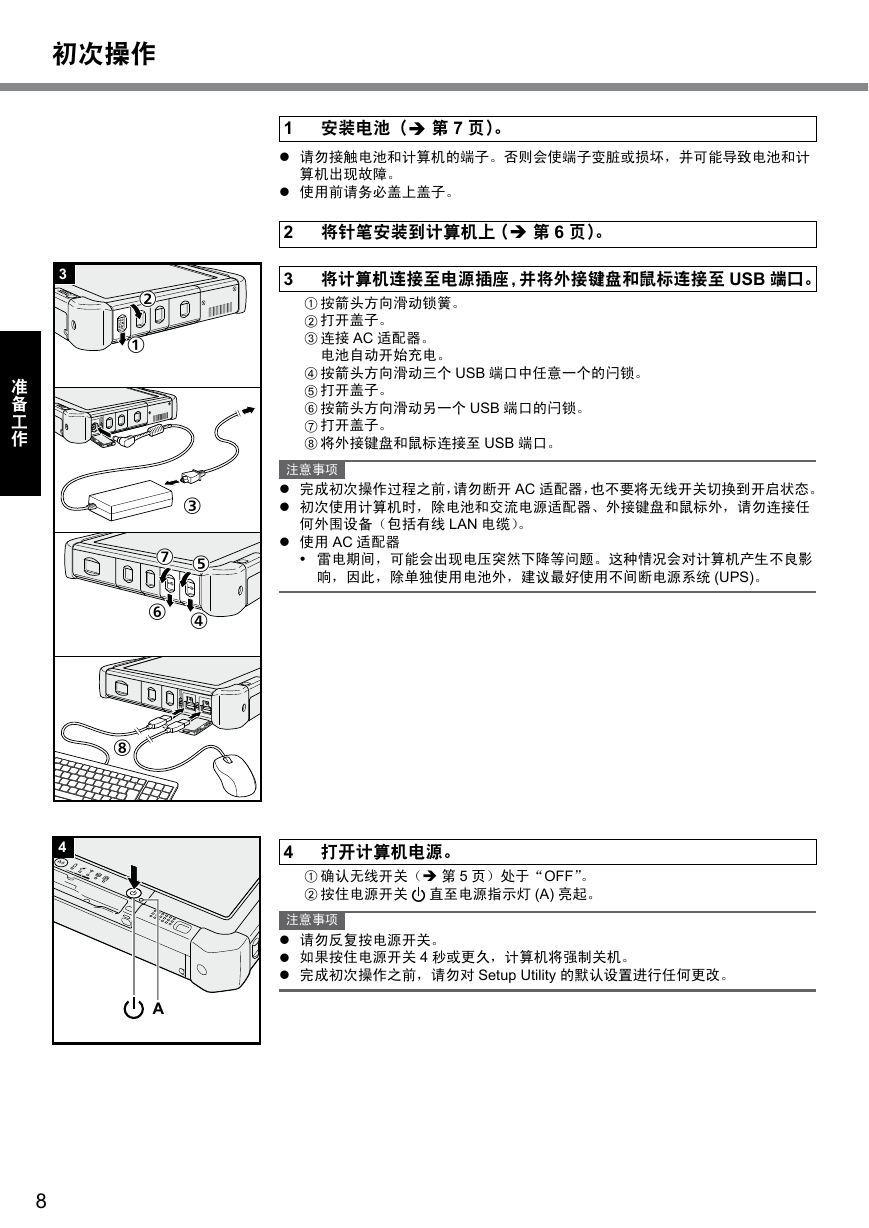
 2023年江西萍乡中考道德与法治真题及答案.doc
2023年江西萍乡中考道德与法治真题及答案.doc 2012年重庆南川中考生物真题及答案.doc
2012年重庆南川中考生物真题及答案.doc 2013年江西师范大学地理学综合及文艺理论基础考研真题.doc
2013年江西师范大学地理学综合及文艺理论基础考研真题.doc 2020年四川甘孜小升初语文真题及答案I卷.doc
2020年四川甘孜小升初语文真题及答案I卷.doc 2020年注册岩土工程师专业基础考试真题及答案.doc
2020年注册岩土工程师专业基础考试真题及答案.doc 2023-2024学年福建省厦门市九年级上学期数学月考试题及答案.doc
2023-2024学年福建省厦门市九年级上学期数学月考试题及答案.doc 2021-2022学年辽宁省沈阳市大东区九年级上学期语文期末试题及答案.doc
2021-2022学年辽宁省沈阳市大东区九年级上学期语文期末试题及答案.doc 2022-2023学年北京东城区初三第一学期物理期末试卷及答案.doc
2022-2023学年北京东城区初三第一学期物理期末试卷及答案.doc 2018上半年江西教师资格初中地理学科知识与教学能力真题及答案.doc
2018上半年江西教师资格初中地理学科知识与教学能力真题及答案.doc 2012年河北国家公务员申论考试真题及答案-省级.doc
2012年河北国家公务员申论考试真题及答案-省级.doc 2020-2021学年江苏省扬州市江都区邵樊片九年级上学期数学第一次质量检测试题及答案.doc
2020-2021学年江苏省扬州市江都区邵樊片九年级上学期数学第一次质量检测试题及答案.doc 2022下半年黑龙江教师资格证中学综合素质真题及答案.doc
2022下半年黑龙江教师资格证中学综合素质真题及答案.doc